WhatsApp 网页版无法登录?完整故障排除指南
当您遇到WhatsApp网页版无法登录的情况时,可以按照以下系统化的步骤进行排查和解决。
第一步:检查核心连接状态
手机连接状态验证
- 确保手机开机并连接互联网:WhatsApp网页版和桌面版的所有消息同步都依赖于手机,如果手机关机、断开网络连接或WhatsApp应用被强制关闭,网页版将立即断开连接。
- 检查手机端WhatsApp应用:在手机上打开WhatsApp,确认没有未处理的验证通知或需要重新登录的情况。
二维码状态检查
- 二维码有效期:网页版登录二维码会定期刷新,如果页面打开时间过长,二维码可能已失效。
- 解决方案:刷新网页版页面,获取全新的二维码,并立即使用手机扫描。
第二步:浏览器相关问题排查
如果核心连接没有问题,那么问题可能出在浏览器端。
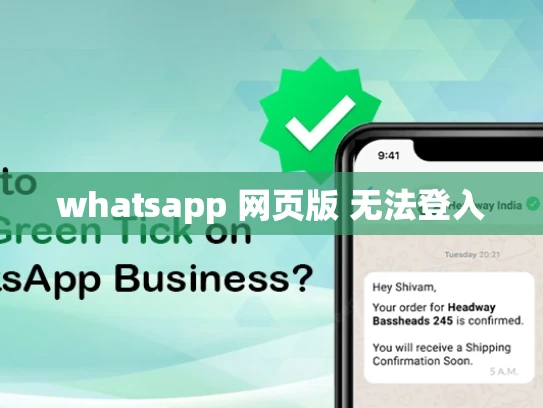
清除浏览器缓存和Cookie
- 问题原因:浏览器存储的旧数据可能引发冲突,导致登录失败。
- 操作指南:进入浏览器设置,搜索"清除浏览数据",选择"缓存的图片和文件"以及"Cookie和其他网站数据",完成清除后重启浏览器。
使用无痕/隐私模式测试
- 诊断方法:在Chrome的"无痕窗口"或Edge的"InPrivate窗口"中访问web.whatsapp.com,如果能够正常登录,说明是浏览器扩展程序干扰。
- 解决方案:暂时禁用所有浏览器扩展(特别是广告拦截器、隐私保护插件),然后逐一重新启用,找出导致问题的具体扩展。
更换浏览器尝试
- 如果您常用的浏览器无法正常工作,尝试切换到其他主流浏览器(如Chrome用户可尝试Microsoft Edge或Firefox)。
- 这有助于确定问题是局限于特定浏览器,还是系统层面的问题。
检查JavaScript设置
- WhatsApp网页版需要浏览器启用JavaScript功能,虽然所有现代浏览器默认开启此功能,但仍需确认是否被意外禁用。
第三步:电脑和网络环境检查
防火墙和安全软件
- 潜在问题:公司、学校网络或电脑上的防火墙/杀毒软件可能阻止WhatsApp网页版的连接。
- 解决方案:如果在受限网络环境中,可能无法使用;在个人电脑上,可尝试暂时禁用防火墙或安全软件(请注意安全风险)。
代理服务器和VPN
- 干扰因素:使用代理服务器或VPN可能会影响连接稳定性。
- 解决方法:暂时关闭VPN或代理服务,然后重新尝试登录。
设备重启
- 简单有效的解决方案:重启可以解决许多临时性的网络和软件故障,建议依次重启手机、电脑和路由器。
第四步:重新链接设备
如果以上方法均无效,可以尝试彻底重置设备连接:
- 在手机上打开WhatsApp应用
- 进入设置 → 已链接设备
- 选择无法登录的电脑设备名称
- 点击"注销"或"断开连接"
- 返回电脑网页版,刷新页面获取新二维码,重新扫描连接
高级排查方案
检查WhatsApp服务状态
- 访问Downdetector等第三方服务状态监测网站,确认是否出现了全球性的服务器故障。
更新应用程序
- 确保手机上的WhatsApp应用和电脑浏览器均为最新版本,旧版本可能存在兼容性问题。
解决方案优先级总结
按成功率和效率排序,建议您按以下顺序尝试:
- 刷新网页二维码,确保手机联网且WhatsApp应用处于活动状态
- 使用浏览器的无痕/隐私模式尝试登录
- 清除浏览器缓存和Cookie
- 在手机上注销旧设备连接后重新扫描
遵循这些步骤,大多数登录问题都能得到解决,如果问题仍然存在,建议访问WhatsApp官方帮助中心获取进一步支持。
希望这份详细的指南能帮助您顺利恢复WhatsApp网页版的正常使用!








